Então, o que você aprenderá, se seguir esses passos simples com cuidado, é como inserir ou inserir uma imagem de fundo e marca d'água no Word, antes para começar, é importante que o Word Office seja baixado e instalado.
Observe que este é um software pago desenvolvido pela Microsoft Corporation, mas oferece uma avaliação gratuita. Se você fosse comprá-lo, tenha certeza de que seria um bom investimento. A importância da automação de escritório está se tornando cada vez mais visível desde toda empresa aprecia o domínio dessas ferramentas.
Dando-lhe tempo suficiente, por algumas semanas, você vai aprender tudo o que há para saber no Word, bem como as aplicações que tem no negócio, tanto este programa como o resto do pacote Microsoft Office.
Se você já sabe como inserir e editar imagens no Word, agora é a hora perfeita para aprender a posicionar essas imagens imagens na parte inferior dos textos. Se você ainda não domina essa parte, seria ideal se familiarizar com ela. A seguir, vamos ensiná-lo a inserir um marca d'água em um documento do Word. Todo aprendizado tem seu próprio processo, e este não é exceção. Mas se você se arrepender de adicioná-lo, poderá remover facilmente a marca d'água no Word.
Como inserir uma imagem de fundo no Word?
Uma das coisas que você pode fazer é insira uma imagem (você pode aprender no link acima). Uma vez inserido, clicaremos nele e, nas opções de design, selecionaremos o chamado Por trás do texto. Isso fará com que qualquer texto permaneça na imagem, cumprindo a tarefa de deixá-lo como plano de fundo do documento.

Tenha em mente que você pode alterar o tamanho da imagem, para ajustar todo o plano de fundo da folha ou apenas uma parte.
Outra maneira de inserir uma imagem de fundo no Word seria clicar duas vezes no margem superior da folha. Isso abrirá o cabeçalho De documento. Para esta opção, vamos inserir a imagem da mesma forma, apenas no cabeçalho. Uma vez posicionado, clique em outra parte da tela e o cabeçalho fechará, deixando uma imagem de fundo com uma cor menos intensa.
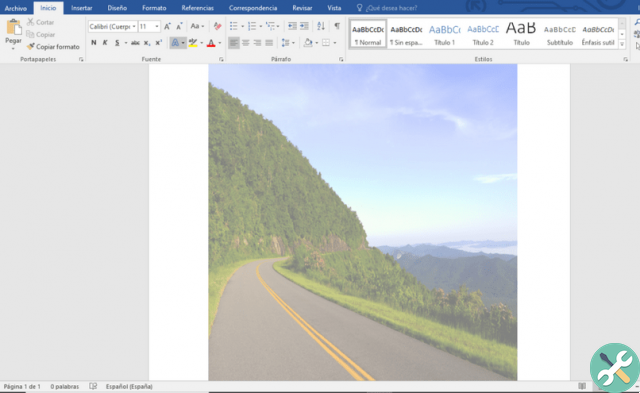
Como inserir uma marca d'água no Word?
Marcas d'água são textos ou imagens, geralmente com transparência, que são afixados em um documento para impedir que terceiros não autorizados o usem, distribuí-lo ou tirar proveito do nosso trabalho. Claro, algo tão importante para os escritórios está incluído como ferramenta no software da Microsoft.
Para inserir uma marca d'água, você encontrará a guia Design na parte superior da tela. Quando selecionado, várias opções serão exibidas. Escolheremos a chamada Marca d'água, presente na parte direita das opções.
Existem vários tipos de marcas d'água predefinidos, que são escolhidos com base no trabalho em questão e nos padrões que atendemos. Mas, claro, temos a opção de fazer um nós mesmos. Para este fim, vamos pressionar o opção Marcas d'água personalizadas.
A janela que aparece terá duas opções: colocar uma imagem como marca d'água ou usar uma marca d'água com um texto de nossa escolha. O texto da marca d'água pode ser alterado em tamanho, fonte e cor. Além de escolher a semitransparência e orientação na folha.
TagsParola

























